iTunesでiPhoneアプリのレビューを書く方法とか。
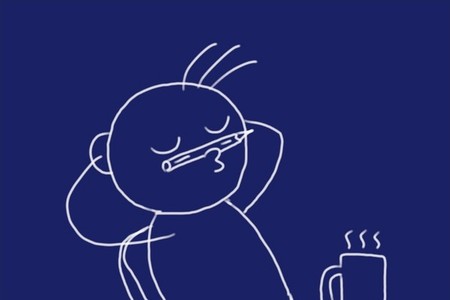
アプリのレビューって書いていますか?レビューって既に使っているユーザーの声なのでとても参考になりますよね!そう言いながら実はレビューってほとんど書いたこと無くて。書き方、すぐに忘れちゃうんです。
アプリや商品のレビューって大事だよね
「動かない」とか「金返せ」といった端的な?レビューもありますが、「こういうところがいい」とか「ここがよくなった」といったレビューや、具体的に悪い点が書かれていたりすると、なるほど、なんて思ったりします。
ユーザとしても参考になりますが、よいと思ったアプリをレビューするのはきっと開発者さん側にもうれしいものではないかと思います。
アプリレビュー以外にサポートページなんかが各自開設されていたり、アプリ説明内に連絡先が書いてあったりしますので、アプリの使用感みたいなものはレビュー、トラブル報告などの細かな情報が伴うものは直接連絡を取るのが良いかと思います。レビューですと、開発者さんが返信できないので、なかなか解決しないんじゃないかな、なんて思います。
アプリレビューを各方法はAppleのHPで公開されてたり
実はAppleのホームページにちゃんと掲載されています。
iTunes Store でレビューを書く – Apple サポート
でも、いつも迷うんです。どこで迷うかと言うと、「レビューするアイテムを見つけます。」というところ。これって何だったっけかな?と。ついつい、自分の方のアプリ(「マイ iPhone App」…既に自分のiTunesにダウンロードしている方)からレビューが書けると思って操作を開始してしまうのですが、これが間違いの始まりで。
Storeから検索しないとレビューにたどり着くことができません。これをいつも忘れて(まあ、時々しか書かないので)、最初、アタフタしてネット検索、なんてことになってしまいます。
図解、iTunesでアプリのレビューを書く方法
自分のための備忘録ということで、スクリーンショット多めで手順を残しておくことにしました。
iTunesを起動して「App Store」でアプリを検索
まずはiTunesを起動し、画面中央上部にある「App Store」というボタンをクリックします。そうすると、右上の検索ボックス表示が「Storeを検索」に変わりますので、ここでレビューしたいアプリを検索します。
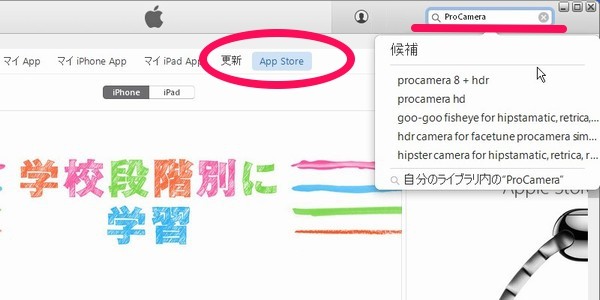
検索結果が表示されたら、アプリをクリックします。
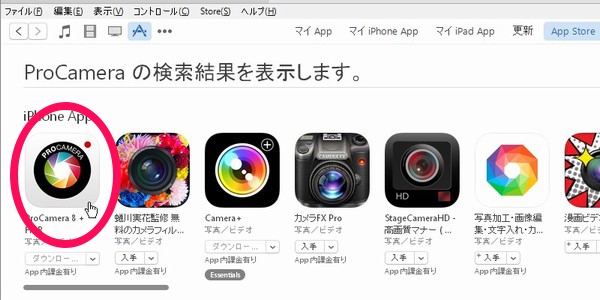
アプリ紹介画面からレビューを書き込もう
アプリ紹介画面(ダウンロードしたりする画面)になりますので、「評価とレビュー」をクリックします。
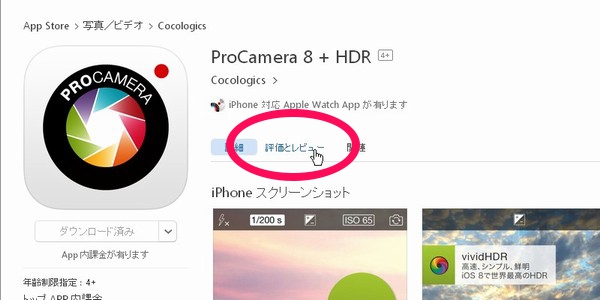
「カスタマーレビュー」下にある「レビューを書く」をクリックします。これって微妙にわかりにくい気がします。
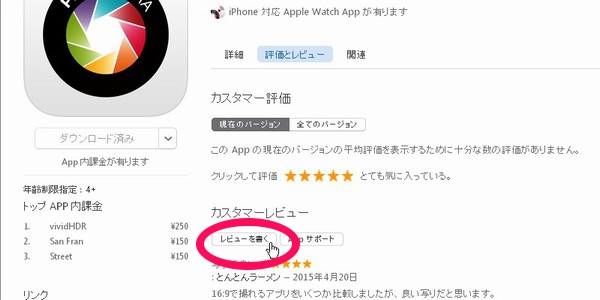
レビューを書くための画面が表示されますので、タイトル、評価(星)、レビューを書いて「送信」を押せば完了です。
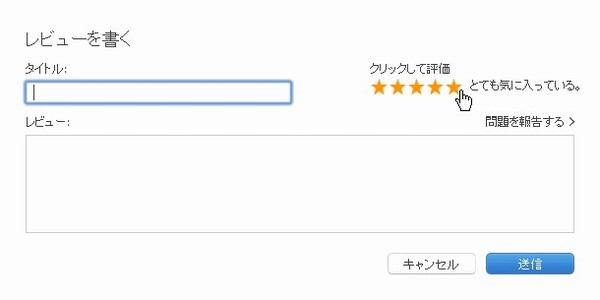
ちなみに「Appサポート」をクリックすると、各開発者サイトのサポートページがブラウザで開くようです。
今日の一言二言三言
アプリレビュー 書いて応援 推しアプリ
お気に入りのアプリがあったらどんどんレビューを書き、デベロッパを応援しちゃうのがよいかと思います。きっとデベロッパのみなさんも喜んでくれるでしょうし、他のユーザーの参考になります。というわけで、まだ2件しか書いたことが無い(バージョンアップで数回書いていますが、アプリとしてはまだ2件…)のですが、これからだんだん書いていきます。ハイ。





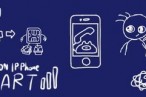
 SiSO-LAB所長兼研究員のSiSOです。あ、趣味のサイトなので実体はありませんけど…。
SiSO-LAB所長兼研究員のSiSOです。あ、趣味のサイトなので実体はありませんけど…。



















Your Message